
نظرسنجیها
شرکتها از طریق نظرسنجیها، نظرات ارزشمندی از مشتریان و کارکنان جمعآوری میکنند که به تصمیمگیریهای آگاهانه کمک میکند.
با استفاده از نظرسنجیهای چیتاک، کاربران میتوانند انواع مختلفی از نظرسنجیها، پرسشنامهها، گواهینامهها، ارزیابیها و بسیاری موارد دیگر ایجاد کنند. این ابزارها میتوانند برای جمعآوری بازخورد، ارزیابی موفقیت یک رویداد اخیر، و اندازهگیری رضایت مشتریان و/یا کارکنان مورد استفاده قرار گیرند. این فرآیند به کسب اطلاعات ارزشمند در مورد تغییرات روندهای بازار کمک میکند.
داشبورد
با باز کردن برنامه نظرسنجیهای چیتاک، صفحه اصلی این برنامه که به عنوان صفحه نظرسنجیها شناخته میشود، نمایش داده میشود.
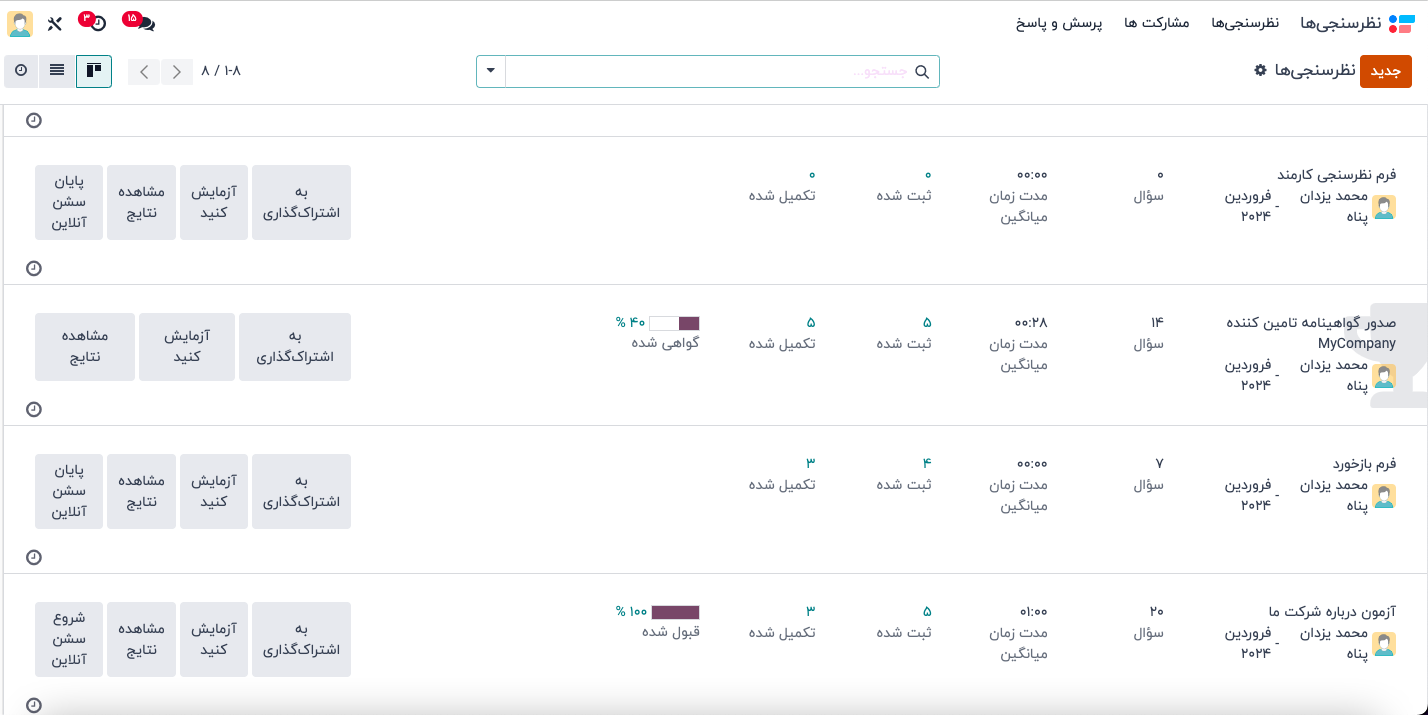
در گوشهی بالا سمت راست، یک دکمهی "جدید" وجود دارد. با کلیک بر روی آن، چیتاک یک فرم خالی نظرسنجی را نمایش میدهد که میتواند برای ایجاد یک نظرسنجی جدید استفاده شود.
در داشبورد، تمامی نظرسنجیهایی که در پایگاه داده ایجاد شدهاند، در نمای پیشفرض کانبان نمایش داده میشوند.
از راست به چپ، پس از نام نظرسنجی، کاربری که مسئول آن است و ماهی که نظرسنجی ایجاد شده، هر خط در داشبورد نظرسنجیها موارد زیر را نمایش میدهد:
- تعداد سوالات در آن نظرسنجی خاص
- میانگین مدت زمان نظرسنجی (مدت زمانی که به طور معمول یک شرکتکننده برای تکمیل آن نیاز دارد)
- تعداد شرکتکنندگان ثبتنامشده برای نظرسنجی
- تعداد دفعات تکمیل آن نظرسنجی خاص
- درصد و نوار دادهای که نشان میدهد چند نفر موفق به گذراندن یا دریافت گواهینامه شدهاند.
در سمت چپ خطوط نظرسنجی در داشبورد اپلیکیشن نظرسنجی، مجموعهای از دکمهها قرار دارد.
این دکمهها به شرح زیر است:
- اشتراکگذاری (Share): با کلیک بر روی این دکمه، یک فرم پاپآپ به نام "اشتراکگذاری نظرسنجی" ظاهر میشود که میتوانید برای دعوت از شرکتکنندگان بالقوه به نظرسنجی از آن استفاده کنید. این فرم شامل یک لینک نظرسنجی است که میتوانید آن را کپی کرده و به شرکتکنندگان بالقوه ارسال کنید، و یک سوئیچ "ارسال از طریق ایمیل" که میتوانید به صورت مستقیم نظرسنجی را از طریق ایمیل برای مخاطب مورد نظر ارسال کنید.
- زمانی که سوئیچ "ارسال از طریق ایمیل" فعال باشد (سوئیچ سبز)، فیلدهای اضافی ظاهر میشود که میتوانید در آنها گیرندگان، ایمیلهای اضافی و موضوع ایمیل را اضافه کنید.
- در زیر آن، یک الگوی ایمیل پویا به همراه دکمه "شروع گواهینامه" ظاهر میشود که در صورت نیاز میتوانید آن را نیز تغییر دهید.
- فایلهای پیوست نیز میتوانند به ایمیل اضافه شوند و در صورت نیاز، مهلت پاسخدهی نیز تنظیم شود.
پس از انجام تغییرات، با کلیک بر روی دکمه "ارسال"، دعوتنامه ایمیلی به تمام آدرسهای ایمیل/مخاطبین لیست شده در فیلد گیرندگان ارسال میشود.
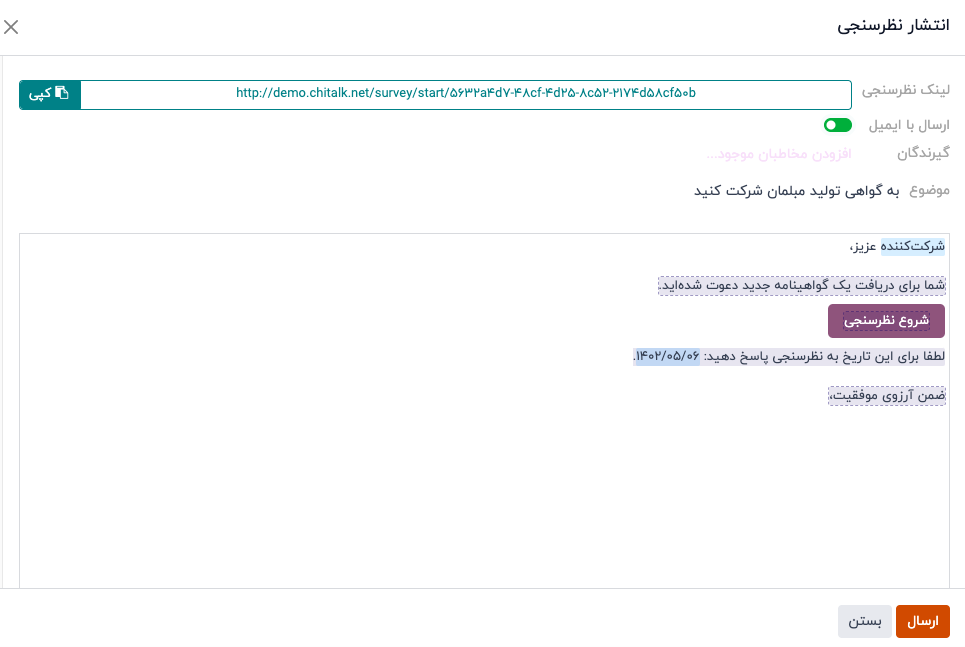
آزمون: برای گرفتن نسخه آزمایشی از نظرسنجی در یک تب جدید، کلیک کنید تا از دیدگاه یک شرکتکننده نظرسنجی بررسی کنید.
مشاهده نتایج: نمای دقیقی از تمام شرکتکنندگان، سوالات و پاسخها به صورت نمودارها و دادههای تحلیلی ارائه میدهد.
شروع جلسه زنده: برای شروع یک نظرسنجی زنده و نمایش یک پنجره مدیر جلسه در یک تب جدید، کلیک کنید. این دکمه برای نظرسنجیهایی که گزینه "گواهینامه است" را فعال کردهاند، موجود نیست.
پایان جلسه زنده: برای پایان دادن به یک نظرسنجی زنده که به طور رسمی شروع شده است، کلیک کنید. این گزینه تنها بر روی خطوط نظرسنجی که جلسه زنده قبلاً آغاز شده است، ظاهر میشود.
در سمت چپ سطر های نظرسنجی گزینه های بیشتر (سه نقطه)قرار دارند. هنگامی که بر روی آیکون ⋮ (سه نقطه) کلیک شود، منو کشویی با گزینههای مربوط به پیکربندی نمایش داده میشود:
گزینهها به شرح زیر است:
ویرایش نظرسنجی: با کلیک کردن بر روی این گزینه، فرم نظرسنجی مربوط به آن نظرسنجی نمایش داده میشود که میتوان آن را به روشهای مختلف تغییر داد.
به اشتراکگذاری: با کلیک کردن بر روی این گزینه، فرم اشتراکگذاری نظرسنجی نمایش داده میشود که میتواند برای دعوت از شرکتکنندگان بالقوه به نظرسنجی استفاده شود.
حذف: با کلیک کردن بر روی این گزینه، یک پنجره پاپآپ ارائه میشود که کاربر باید تأیید کند که میخواهد نظرسنجی را به طور کامل حذف کند.
رنگ: کاربران میتوانند برای سازماندهی بهتر، رنگی را برای اضافه کردن به خط نظرسنجی در داشبورد انتخاب کنند.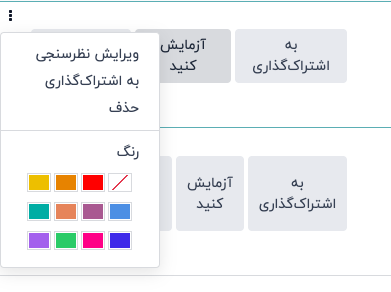
زیر دکمهها که در سمت چپ خطوط نظرسنجی قرار دارند، دکمهای به نام فعالیتها وجود دارد که با آیکون 🕘 (ساعت) نمایش داده میشود. با کلیک بر روی این دکمه، یک پنجره پاپآپ کوچک ظاهر میشود که از آنجا میتوان فعالیتهای مرتبط با آن نظرسنجی خاص را برنامهریزی و سفارشیسازی کرد.
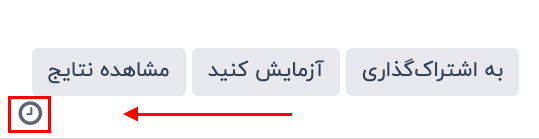
نمای لیست
داشبورد نظرسنجیها به طور پیشفرض در نمای کانبان نمایش داده میشود، اما گزینهای برای نمای فهرست نیز در بالا سمت چپ وجود دارد که با آیکون ≣ (نمای لیست) نشان داده میشود.
با کلیک بر روی آیکون ≣ (نمای لیست)، دادههای مربوط به نظرسنجیها در نمای لیست نمایش داده میشود.
ستونهای قابل نمایش در نمای لیست برنامه نظرسنجیها به شرح زیر است:
- عنوان نظرسنجی
- مسئول
- میانگین مدت زمان
- تعداد ثبتنامشدگان
- نسبت موفقیت (%)
- میانگین امتیاز (%)
















